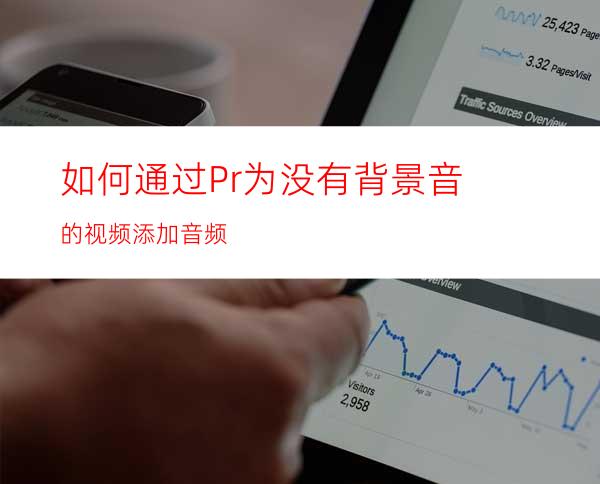
“在网上搜了很久也没发现类似的,搞懂了之后我干脆自己来写一篇。”这就是本条经验的由来。其中本经验所使用的素材是油管上的minusT大大制作的3D东方弹幕系列作品,由于通过脚本在油管下载的视频和音频是分开的所以强迫症犯了而已。
工具/原料
Adobe Premiere Pro CC2019
待添加的音频文件和视频文件
方法/步骤
首先,我们打开Pr,等待软件加载完毕,鼠标左键单击:文件 >新建 >项目。
然后我们就会看到如图所示的项目初始化界面,这里由于输出的视频基于原视频所以不作任何更改,直接点击确定。
随即展开如图所示的编辑界面。
接着打开文件夹,选择需要编辑的视频文件和音频文件,并将其拖拽至项目区域。
在项目区域再次选中文件将它们一并拖拽至右侧的时间轴区域
然后拖拽视频文件使其与音频文件处于同一排列位置(若不同则会导致成品的视频音画不同步问题)
Then,鼠标左键单击:文件 > 导出 > 媒体。
在这一导出设置内选择与序列设置匹配,也就是就是在以原视频为默认格式的基础上添加音频文件(若是要将原视频转换为其他格式则可以取消这一选项并进一步设置视频格式、预设、尺寸、比特率等)。
单击蓝色字体的文件名则可以设置文件的保存位置。
确认无误后就可以单击下方的导出按钮进行导出啦。
之后就去泡杯茶静静等待Pr对视频进行编码就可以了。
这就是关于如何使用Pr来为一个没有背景音的视频添加音频的详细步骤。




















